Utilisation de serveurs d'authentification externes
En plus des méthodes d'authentification internes de MyQ (mot de passe, PIN ou carte d'identité), vous pouvez utiliser deux types de serveurs d'authentification externes: LDAP et Radius.
Avec les deux méthodes externes, MyQ n'utilise pas le PIN ou le mot de passe interne de MyQ pour l'authentification des utilisateurs, mais authentifie les utilisateurs par rapport à un serveur LDAP ou Radius. Une fois que l'utilisateur a saisi ses informations d'identification pendant l'authentification, celles-ci sont envoyées pour être vérifiées directement par le serveur externe. S'il n'y a pas de connexion en ligne avec le serveur LDAP ou Radius, les utilisateurs ne peuvent pas se connecter.
Pour activer cette méthode d'authentification, vous devez suivre deux étapes:
enregistrer les serveurs d'authentification externes dans MyQ
choisir de les utiliser pour l'authentification des utilisateurs
Pour enregistrer des serveurs d'authentification externes dans MyQ, voir Paramètres des serveurs d'authentification.
La sélection de l'utilisation des serveurs d'authentification externes enregistrés pour l'authentification des utilisateurs peut se faire soit automatiquement pendant l'importation des utilisateurs à partir d'un serveur LDAP ou d'un fichier CSV, soit manuellement dans les panneaux de propriétés des utilisateurs individuels.
Sélection automatique de l'option d'authentification externe
Importation d'utilisateurs à partir d'un fichier CSV
Lorsque vous importez des utilisateurs à partir d'un fichier CSV, vous avez deux options pour sélectionner le serveur d'authentification pour les utilisateurs:
Vous pouvez sélectionner le Utiliser le serveur d'authentification et sélectionnez le serveur pendant la configuration de la synchronisation dans le panneau des propriétés de la synchronisation.
Vous pouvez spécifier le Serveur d'authentification pour un utilisateur particulier dans le AUTHSERVER du fichier CSV. Si le champ n'est pas vide, sa valeur est prioritaire sur la valeur sélectionnée dans le panneau des propriétés.
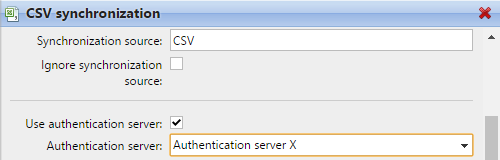
Pour plus d'informations sur l'importation d'utilisateurs à partir de fichiers CSV, voir Synchronisation des utilisateurs à partir de fichiers CSV.
Importation d'utilisateurs depuis un serveur LDAP
Lors de l'importation des utilisateurs à partir d'un serveur LDAP, vous pouvez sélectionner l'option Option Utiliser le serveur d'authentification pour utiliser le serveur source de synchronisation actuel pour l'authentification des utilisateurs. Pour plus d'informations sur l'importation d'utilisateurs depuis des serveurs LDAP, voir Synchronisation des utilisateurs à partir de serveurs LDAP.
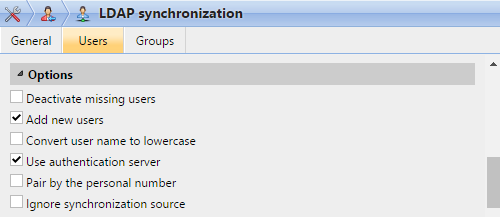
Contrairement à la Utiliser le serveur d'authentification pour l'importation à partir d'un fichier CSV, qui vous permet de sélectionner le serveur d'authentification, l'adresse de l'utilisateur et le nom de l'utilisateur. Utiliser le serveur d'authentification Le paramètre ici vous donne une seule option - les utilisateurs seront
authentifiés par rapport au serveur LDAP d'où ils sont importés.
Sélection manuelle de l'option d'authentification externe
Pour sélectionner manuellement l'option d'authentification externe
Ouvrez le Utilisateurs onglet principal et double-cliquez sur l'utilisateur. Le panneau de propriétés de l'utilisateur s'ouvre sur le côté droit de l'écran.
Sur le panneau, sélectionnez le Utiliser le serveur d'authentification option. Le paramètre Serveur d'authentification devient disponible.
Dans la liste déroulante Serveur d'authentification, sélectionnez le serveur que vous voulez utiliser, puis cliquez sur Sauvez en bas du panneau.
.png)